- Під час перегляду веб-сторінок в Інтернеті іноді можна помітити, що відображення веб-сторінки є незвичним.
- Щоб це виправити, слід налаштувати деякі налаштування, як ми пояснюємо нижче.
- Не соромтеся шукати більш корисний матеріал у нашому Центр браузерів.
- Див Сторінка помилок браузера де ви, безсумнівно, знайдете відповідь на більшість проблем із інструментами перегляду.

- Проста міграція: використовуйте помічника Opera для передачі вихідних даних, таких як закладки, паролі тощо.
- Оптимізуйте використання ресурсів: пам'ять оперативної пам'яті використовується ефективніше, ніж в інших браузерах
- Покращена конфіденційність: інтегрована безкоштовна та необмежена VPN
- Без реклами: вбудований Ad Blocker пришвидшує завантаження сторінок і захищає від видобутку даних
- Ігровий процес: Opera GX - це перший і найкращий браузер для ігор
- Завантажте Opera
Користувачі повідомили, що їх браузер не відповідає екрану Windows 10 щоразу, коли вони завантажують веб-сайти у вікно вдвічі меншу за розмір монітора (режим розділеного екрану в Windows 10).
Ця проблема стає ще гіршою, коли використовується телевізор із такою роздільною здатністю, як на моніторі ПК.
Результат полягає в тому, що більшість (якщо не всі) елементів веб-сторінки, що підлягають відображенню, складаються один на одного, залишаючи порожній або пробіл там, де зазвичай будуть елементи сайту.
З цих причин у цій статті ми розглянемо найкращі способи вирішення цієї проблеми. Читайте далі, щоб дізнатись, як це зробити.
Що я можу зробити, якщо браузер не відповідає моєму екрану?
1. Спробуйте інший браузер
Якщо проблема не зникає, можливо, варто розглянути можливість використання іншого браузера, який можна легко налаштувати відповідно до своїх потреб на будь-якому пристрої.
Операнаприклад, такий браузер. Інструмент можна завантажити безкоштовно одним клацанням миші, тому обов’язково скористайтеся наведеною нижче опцією. Весь процес займає всього пару хвилин.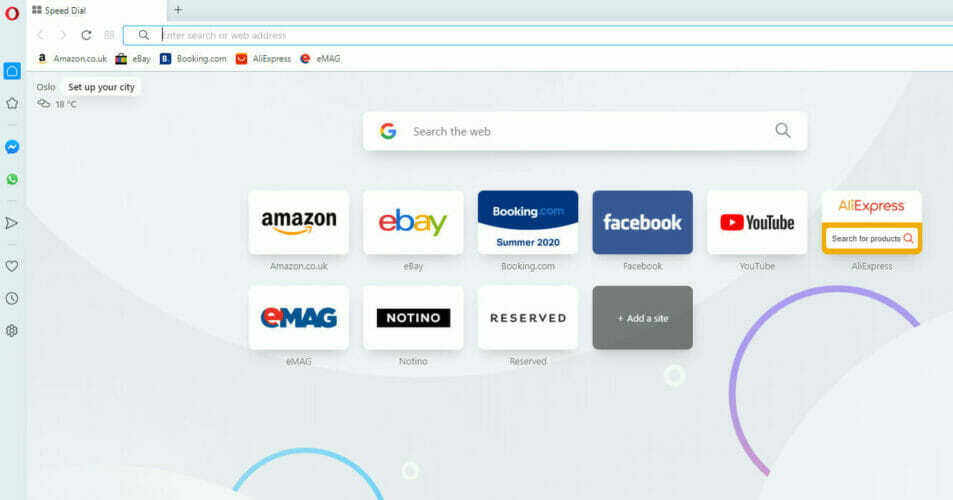
Інструмент дозволяє синхронізувати дані на всіх ваших пристроях і сумісний з ПК, Mac, Linux та Android.
Перейти на Opera з будь-якого іншого популярного браузера надзвичайно просто. Використовуйте процес Опера в один клік для автоматично імпортувати всі дані вашого браузера або додати існуючі розширення та закладки, щоб ви могли негайно розпочати перегляд.
Не соромтеся скористатися всіма додатковими параметрами, які надає Opera порівняно з іншими браузерами, та налаштуйте їх відповідно до своїх потреб, додавши піктограми, бічні панелі, робочі області та інші розширення.

Опера
Спробуйте цей браузер, сумісний з більшістю популярних пристроїв та оснащений простим, швидким та адаптивним інтерфейсом.
Відвідайте веб-сайт
2. Змініть вручну рівень масштабування кожної веб-сторінки
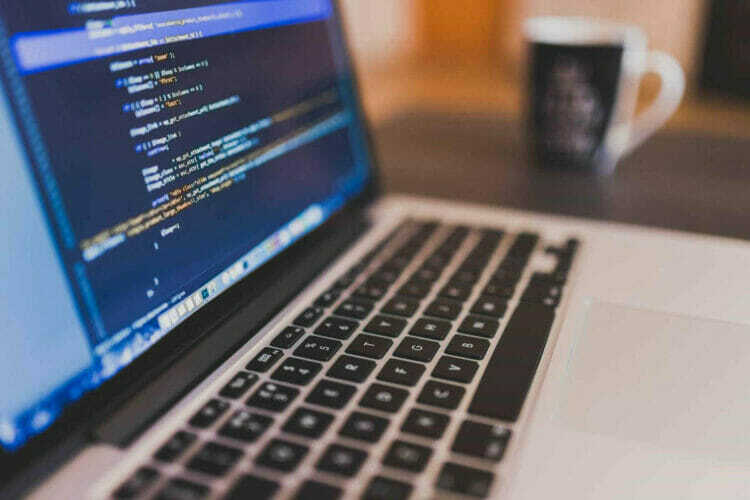
- Щоб збільшити або зменшити веб-сторінку, на якій ви намагаєтесь працювати, просто натисніть кнопку Клавіша CTRL на клавіатурі та +/- знаки.
- Інший спосіб зробити це - провести Клавіша CTRL, а за допомогою колеса прокрутки миші збільшуйте та зменшуйте масштаб.
Цікаво про більше комбінацій клавіш у Windows 10? Дивіться цей корисний список
3. Змініть значення збільшення / зменшення за замовчуванням
Mozilla Firefox
- Відкрийте Firefox.
- Тип близько: config в адресному рядку Firefox і натисніть Введіть.
- Вибирайте Я приймаю ризик продовжити.
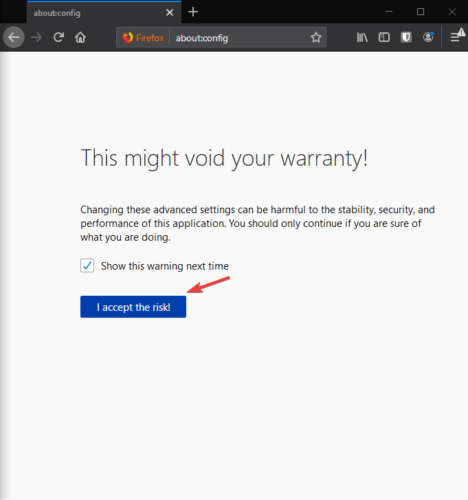
- Шукайте варіант layout.css.devPixelsPerPx у списку.
- Клацніть правою кнопкою миші та виберіть Змінити.
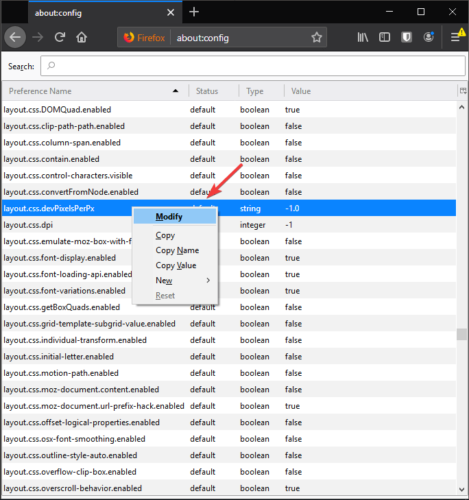
- Змініть значення масштабування на бажане налаштування та натисніть OK.
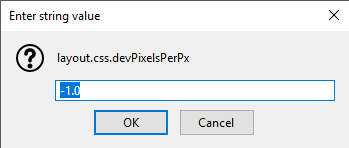
Гугл хром
- Відкрийте Chrome і натисніть кнопку налаштувань із трьома крапками у верхньому правому куті екрана.
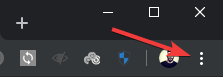
- У спадному меню, що з’явиться, виберіть Налаштування.
- Клацніть на Розширений варіант.
- Прокрутіть вниз і виберіть варіант Сайт налаштування.
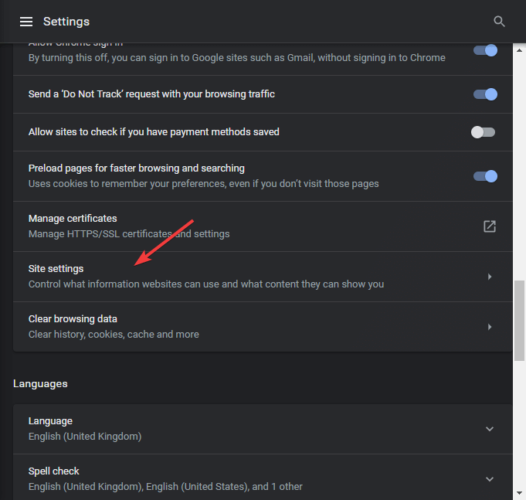
- Прокрутіть вниз у списку та виберіть Рівні масштабування.
- У меню, що відкриється, встановіть власні рівні масштабування для кожного з веб-сайтів, які ви відвідуєте.
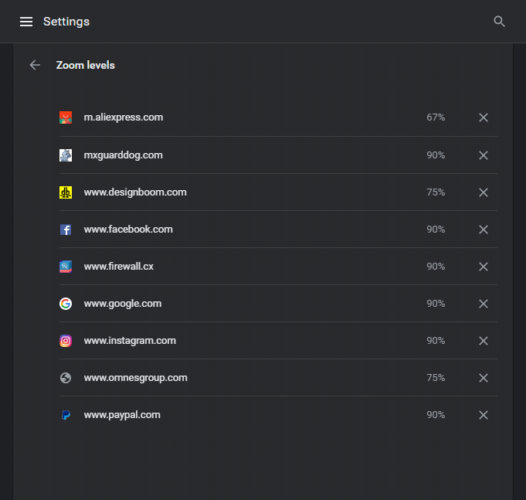
3. Використовуйте доповнення, щоб встановити автоматичне масштабування веб-сайтів
Mozilla Firefox
- Перейдіть до офіційного допису про бібліотеку Mozilla та шукайте Фіксоване масштабування.
- Натисніть на Додати до Firefox.
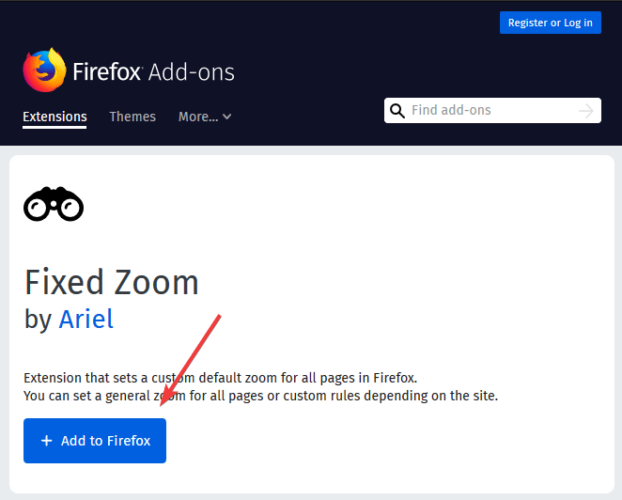
- Натисніть на Додати ще раз, щоб завершити процес.
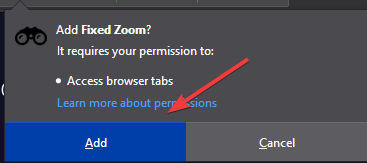
Microsoft Edge
- Отримайте Microsoft Збільшення від Microsoft Edge.
- Клацніть на Отримати і дочекайтеся завершення налаштування.
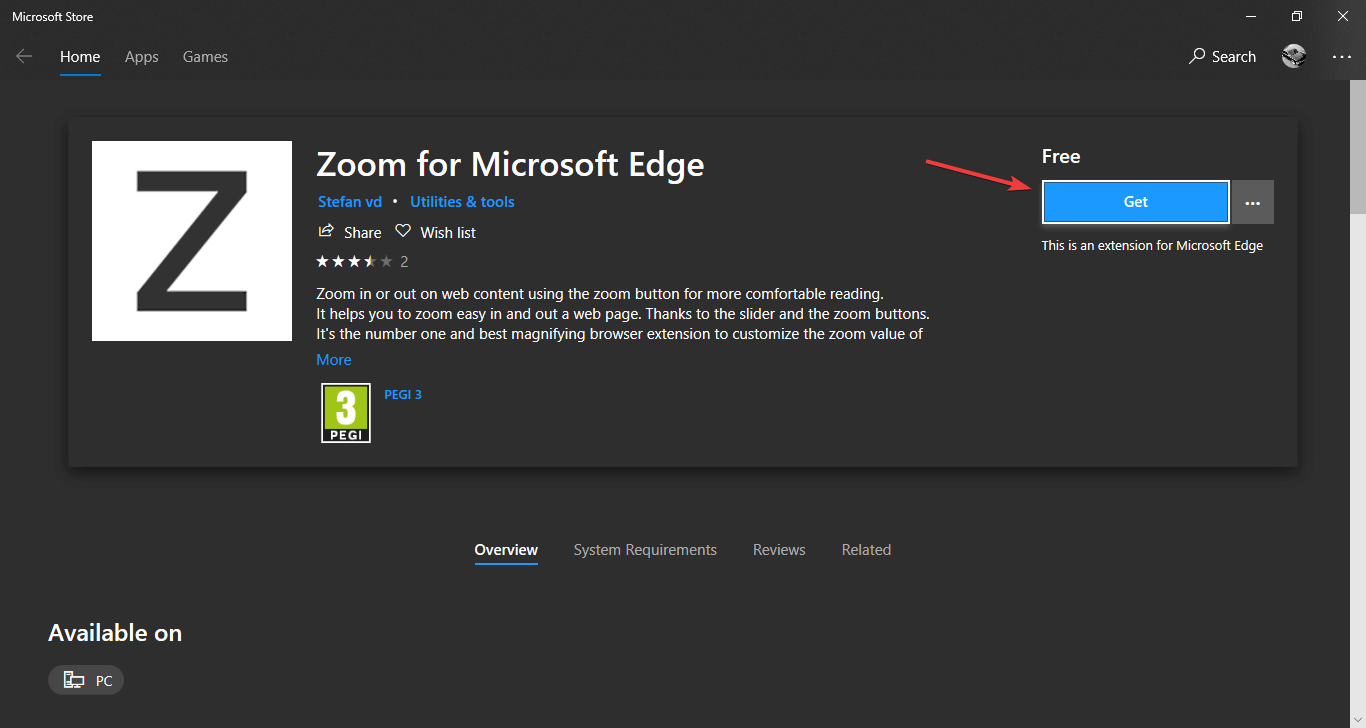
У цій статті ми розглянули кілька швидких способів налаштування рівнів масштабу для кожного веб-сайту, який ви відвідуєте. Ви можете зробити це або за допомогою комбінацій клавіш, або змінивши налаштування браузера, або за допомогою надбудови.
Будь ласка, повідомте нам, якщо цей матеріал допоміг вам вирішити проблему з тим, що вікно браузера не відповідає екрану.
 Проблеми все ще виникають?Виправте їх за допомогою цього інструменту:
Проблеми все ще виникають?Виправте їх за допомогою цього інструменту:
- Завантажте цей інструмент відновлення ПК оцінено Чудово на TrustPilot.com (завантаження починається на цій сторінці).
- Клацніть Почніть сканування знайти проблеми з Windows, які можуть спричинити проблеми з ПК.
- Клацніть Відремонтувати все виправити проблеми із запатентованими технологіями (Ексклюзивна знижка для наших читачів).
Restoro завантажив 0 читачів цього місяця.


